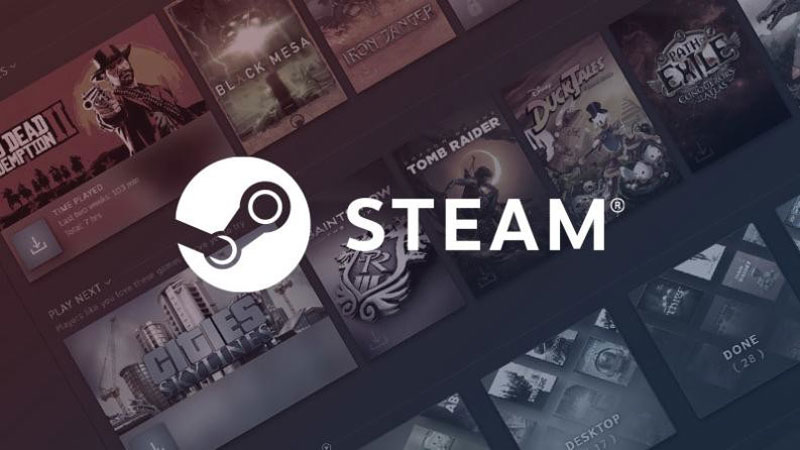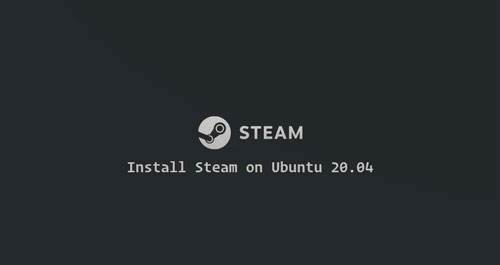نحوه نصب پوسته یا اسکین در استیم بسیار ساده است و تنها چند مرحله دارد. در این مقاله قصد داریم روش دانلود و استفاده از اسکین جدید در استیم (Steam) را به صورت تصویری به شما عزیزان آموزش دهیم. همراه داتیس نتورک باشید.

آموزش نصب اسکین در استیم (Steam)
استیم یک سکوی توزیع دیجیتال است که برای بازی ویدیویی چندنفره و مدیریت حقوق دیجیتال توسط شرکت والو توسعه یافته است. این پلتفرم برای توزیع بازیهای رایانهای و رسانههای مرتبط آنلاین استفاده میشود.
گاهی ممکن است پوسته پیشفرض استیم برای شما جالب نباشد و بخواهید آن را تغییر دهید، چگونه باید پوسته جدید پیدا کنید و آن را جایگزین قبلی کنید؟
شما می توانید به راحتی پوسته های مختلف را از وب سایت Steam Skins دریافت کنید و در استیم خود نصب کنید. اینگونه به راحتی می توانید استیم خود را سفارشی سازی کنید و ظاهر آن را زیبا تر کنید.
اگر به دنبال راهی برای عوض کردن پوسته یا Skin در استیم هستید، می توانید از روش زیر استفاده کنید، در ادامه همراه داتیس نتورک باشید.
مراحل نصب پوسته در Steam
برای نصب اسکین در استیم مراحل زیر را به ترتیب طی کرده و انجام دهید.
1- دانلود پوسته (Skin)
ابتدا وارد وب سایت Steam Skins شوید:
http://steamskins.org/
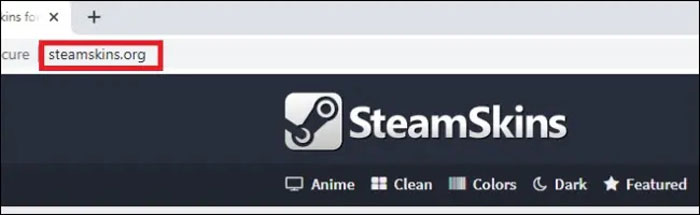
اسکین موردنظر خود را پیدا کرده و باز کنید. در بخش Popular می توانید اسکین های محبوب را مشاهده کنید.
پس از پیدا کردن اسکین موردنظر خود روی دکمه Direct Download یا External Download کلیک کنید و پوسته را دانلود کنید.
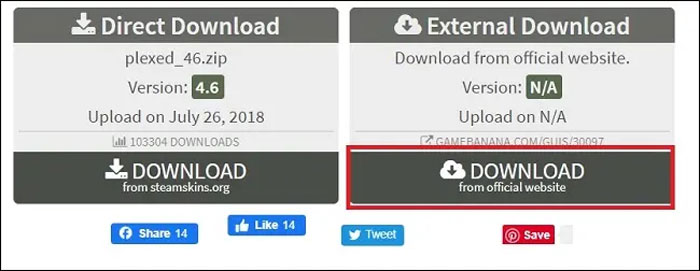
2- جایگزین کردن فایل ها
ابتدا برنامه WinRAR را دانلود کرده و در کامپیوتر خود نصب کنید. سپس روی فایل دانلود شده کلیک راست کرده و Extract را انتخاب کنید. اکنون فایل ها از حالت فشرده خارج می شوند.
وارد پوشه استیم خود شوید، اگر مسیر نصب را تغییر نداده باشید باید به آدرس زیر بروید:
C:\Program Files (x86)\Steam
در صفحه باز شده جستجو کنید و پوشه skins را پیدا کنید. اگر این پوشه وجود نداشت، روی صفحه کلیک راست کرده و New Folder را انتخاب کنید، سپس نام پوشه ایجاد شده را skins بگذارید.
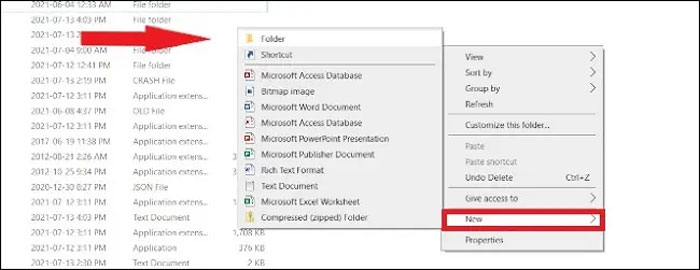
حالا فایل های اسکین را کپی کرده و در پوشه ایجاد شده جایگزین کنید.
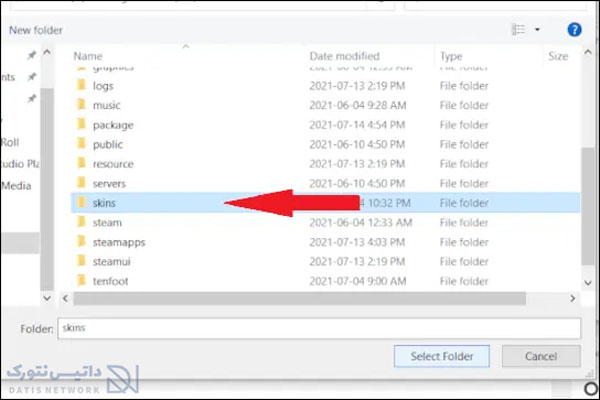
3- فعالسازی و نصب اسکین در استیم
وارد برنامه استیم شوید، سپس در بالای صفحه سمت چپ روی Settings کلیک کنید تا وارد تنظیمات شوید.
اکنون در منو باز شده سمت چپ صفحه وارد بخش Interface شوید.
در سمت راست صفحه قسمت Select the skin you wish Steam to use را پیدا کنید.
روی منو کشویی در این بخش کلیک کرده و اسکین موردنظر خود که دانلود کرده اید را انتخاب کنید. تغییرات انجام شده را ذخیره کنید.
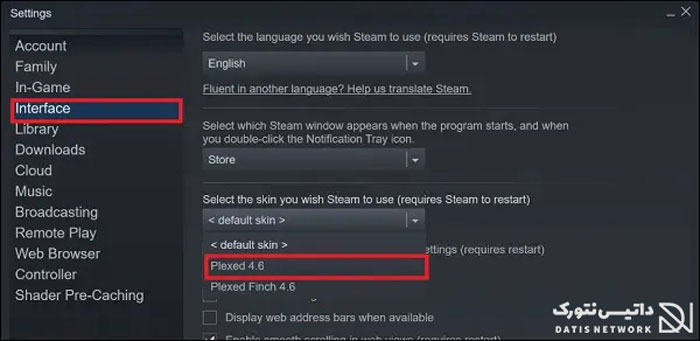
در آخر استیم را ری استارت کرده و دوباره وارد آن شوید، سپس اسکین جدید برای شما فعال می شود.
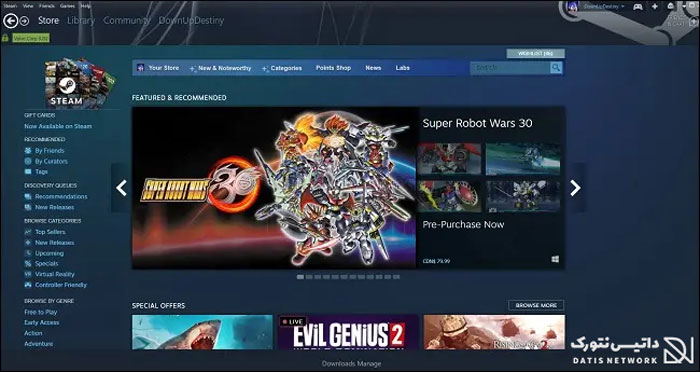
همچنین برای برگشت به حالت قبلی و پوسته پیشفرض، کافی است وارد پوشه skins در محل نصب استیم شوید و فایل های اسکین موردنظر را حذف کنید.
امیدواریم این مقاله برای شما مفید بوده باشد.
داتیس نتورک را در شبکه های اجتماعی دنبال کنید.